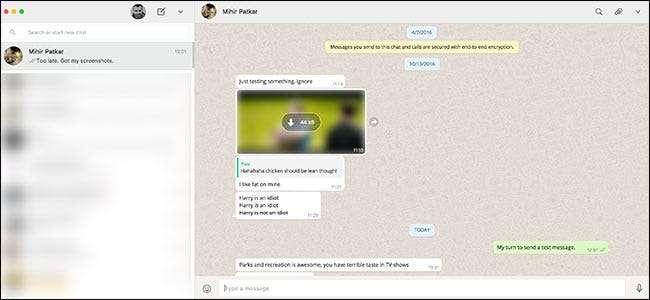
WhatsApp, שנמצאת כעת בבעלות פייסבוק, היא אחת מאפליקציות המסרים הפופולריות ביותר שיש. זה מוחלף כמעט SMS בחלקים מהעולם.
עדכון: אתה עדיין יכול לגשת ולשלוח הודעות וואטסאפ מהאינטרנט ומהמחשב שלך, אך התהליך עודכן לאורך כל השנים. כך ניתן להשתמש ווטסאפ במחשב שלך .
קָשׁוּר: כיצד להשתמש ב- WhatsApp במחשב (ובאינטרנט)
שלא כמו הרבה אפליקציות העברת הודעות אחרות, אתה יכול להשתמש ב- WhatsApp רק במכשיר יחיד: הטלפון החכם שלך. אם אתה מתחבר לטלפון אחר, אתה מתנתק מהטלפון הראשון. במשך שנים, לא הייתה אפילו דרך להשתמש בווטסאפ במחשב. למרבה המזל, זה השתנה.
כדי להשתמש בוואטסאפ במחשב, יש לך שתי אפשרויות: אפליקציית האינטרנט, או אפליקציית שולחן עבודה (זו באמת רק גרסה עצמאית של אפליקציית האינטרנט). תהליך ההגדרה זהה לשתי הגרסאות.
או שתלך אל web.whatsapp.com או הורד והתקן את הגרסה האחרונה של לקוח WhatsApp עבור Windows או MacOS .
WhatsApp במחשב הוא הרחבה של המופע הפועל בסמארטפון שלך ולא באפליקציה נפרדת. הטלפון שלך צריך להיות פעיל ומחובר לאינטרנט כדי ש- WhatsApp יעבוד במחשב שלך.
משמעות הדבר היא כי במקום תהליך כניסה מסורתי, עליך להתאים את הטלפון שלך לאינטרנט או לשולחן העבודה עם קוד QR. כאשר אתה פותח לראשונה את האפליקציה או אפליקציית האינטרנט, קוד QR יופיע.
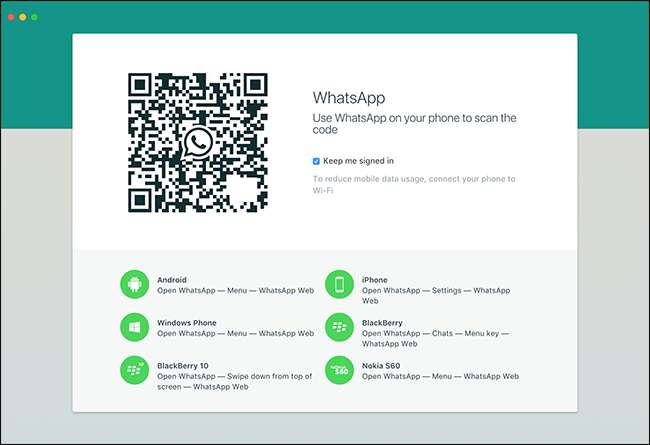
לאחר מכן, פתח את WhatsApp בסמארטפון שלך. ב- iOS, עבור אל הגדרות> WhatsApp / Desktop Desktop. ב- Android, לחץ על לחצן התפריט ובחר WhatsApp Web.
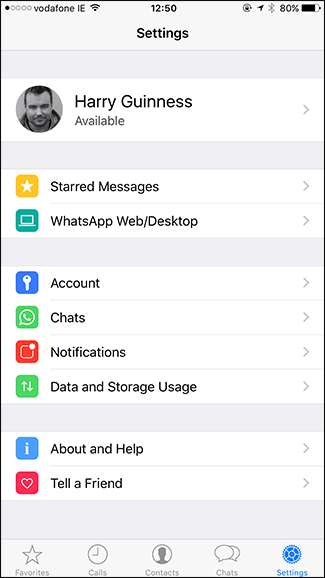

אם ל- WhatsApp אין עדיין הרשאה לגשת למצלמת הטלפון שלך, תצטרך להעניק זאת. לאחר מכן, סרוק את קוד ה- QR על גבי מסך המחשב שלך.
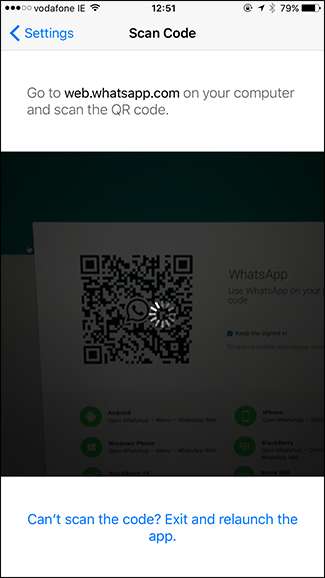
לקוח הווטסאפ במחשב שלך יתחבר לטלפון שלך. כעת תוכל לשלוח ולקבל הודעות וואטסאפ במחשב שלך.

לאחר שתגדיר את זה, WhatsApp תתחבר אוטומטית בכל פעם שפתחת שולחן העבודה או אפליקציית האינטרנט שלך. אם ברצונך להתנתק, לחץ על סמל התפריט הנפתח ובחר יציאה.
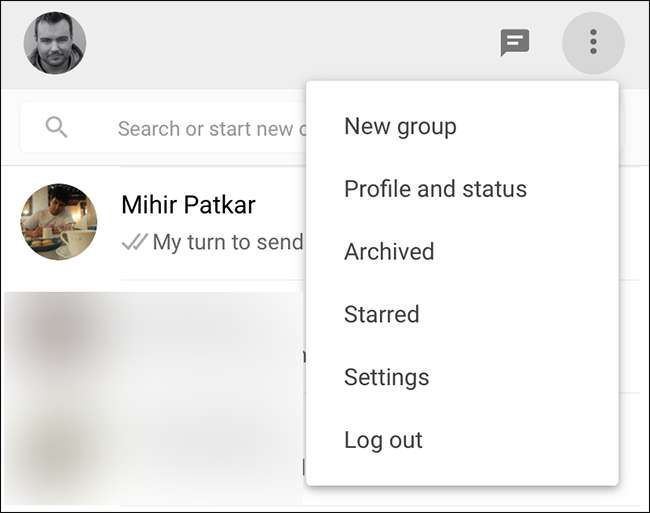
אתה יכול גם לצאת מכל המחשבים שלך מהאפליקציה הסלולרית על ידי מעבר למסך האינטרנט של WhatsApp והקשה על "התנתק מכל המחשבים".
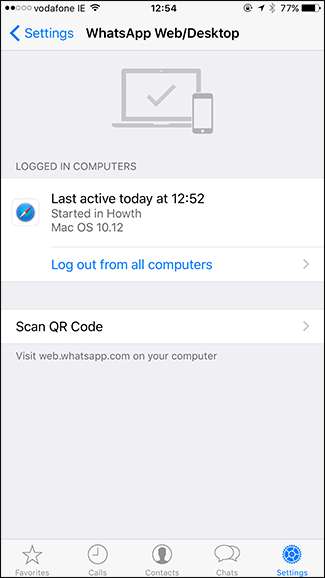
למרות שפתרון המחשבים אינו מושלם - אפליקציה נכונה תהיה נחמדה - היא פונקציונלית וקלה יותר לשימוש מאשר אפליקציה סלולרית טהורה.







